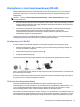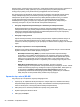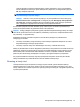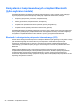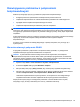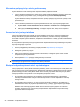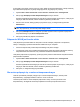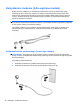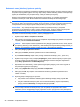Notebook PC Operating Instructions - Windows 7
Jeśli sieć WLAN ma włączone zabezpieczenia, zostanie wyświetlony monit o wprowadzenie
klucza zabezpieczeń sieciowych (kodu zabezpieczeń). Wpisz kod, a następnie kliknij przycisk
OK, aby nawiązać połączenie.
UWAGA: Jeśli na liście nie ma żadnej sieci WLAN, znajdujesz się poza zasięgiem routera
bezprzewodowego lub punktu dostępu.
UWAGA: Jeśli sieć, z którą chcesz się połączyć, nie jest wyświetlana na liście, kliknij opcję
Otwórz Centrum sieci i udostępniania, a następnie przycisk Skonfiguruj nowe połączenie
lub nową sieć. Zostanie wyświetlona lista opcji. Możesz wybrać opcję ręcznego wyszukania
sieci i nawiązania z nią połączenia lub utworzyć nowe połączenie sieciowe.
Po utworzeniu połączenia umieść wskaźnik myszy nad ikoną sieci w obszarze powiadomień po
prawej stronie paska zadań, aby sprawdzić nazwę i stan połączenia.
UWAGA: Zasięg (odległość przesyłania sygnału połączenia bezprzewodowego) zależy od rodzaju
sieci WLAN, producenta routera oraz zakłóceń powodowanych przez inne urządzenia elektroniczne
lub przeszkody, na przykład ściany.
Dodatkowe informacje na temat korzystania z sieci WLAN są dostępne za pośrednictwem
następujących zasobów:
●
Informacje od dostawcy usług internetowych lub instrukcja użytkownika dołączona do routera
bezprzewodowego lub innego sprzętu WLAN
●
Informacje i łącza do witryn sieci Web dostępne w Pomocy i obsłudze technicznej
Należy się skontaktować ze swoim usługodawcą internetowym lub poszukać w sieci Web informacji o
najbliższych publicznych sieciach WLAN. Do witryn sieci Web zawierających listy publicznych sieci
WLAN należą Cisco Internet Mobile Office Wireless Locations, Hotspotlist i Geektools. W każdej
publicznej sieci WLAN mogą obowiązywać inne opłaty i wymagania związane z połączeniem.
Aby uzyskać dodatkowe informacje dotyczące podłączania komputera do firmowej sieci WLAN,
należy skontaktować się z administratorem sieci lub działem informatycznym.
Roaming w innej sieci
Jeżeli przeniesiesz się w komputerem w zasięg innej sieci WLAN, system Windows spróbuje
nawiązać połączenie z nową siecią. Jeżeli to się uda, komputer automatycznie połączy się z nową
siecią. Jeżeli sieć nie zostanie rozpoznana, wykonaj tę samą procedurę, jak w przypadku łączenia się
z pierwszą siecią WLAN.
Korzystanie z sieci bezprzewodowej (WLAN) 21